Telefon (tahvelarvuti) pole WiFi-ga ühendatud, kirjutab salvestatud, kaitse wpa \ wpa2

- 3482
- 953
- Dr. Aubrey Bogisich
Sisu
- Vea peamised põhjused "Salvestatud, kaitse WPA \ WPA2"
- Seadsime ruuteri seadetes õige piirkonna
- Kontrollige parool ja ühendage uuesti
- Kontrollige traadita võrgu töörežiimi
- Muutke krüptimise/ohutuse, parooli tüübi
- Katsetame kanaliga, millel Wi-Fi võrk töötab
- Kanali laius
- Järelsõna
Tere kõigile!
Olen analüüsinud väikseid kommentaare, mille külastajad saidile lahkuvad, taotlusi kontrollinud ja mõistnud, et WiFi-ga ühenduse loomisel on väga levinud probleem, mida ma pole veel kirjutanud. Kuid saidil on palju kommentaare koos selle probleemi lahendamiseks. Ma soovitasin seal midagi, kuid ma ei tea, kas minu nõuanded teid aitasid (harva keegi kirjutab tulemustest 🙁).

Ja eile romaan (aitäh hea inimene 🙂) artiklile, kuidas telefoni (tahvelarvuti) Android OS-iga Wi-Fi-ga ühendada? jättis kommentaari, milles ta teavet jagas, kuidas ta probleemi lahendas "Salvestatud, kaitse WPA \ WPA2". See kommentaar aitas mul pisut probleemile navigeerida ja otsustasin kogu selle vea lahendamiseks kõik näpunäited koguda ühes artiklis.
Probleemi olemus
Telefoni või tahvelarvuti (tõenäoliselt Androidil) ühendamisel koduvõrguga või kuskil kohvikus ilmub pealkiri võrgu nimele "Salvestatud, kaitse WPA \ WPA2". Ja midagi enam ei toimu. Kui klõpsate sellel võrgul ja valite Ühendamiseks, Siis ei juhtu midagi. Kuidas see viga välja näeb, saate vaadata ülaltoodud ekraanipilti.
Kutsusin seda probleemi spetsiaalselt oma Wi-Fi ruuteris Asus RT-N13U ja üritasin ühendada HTC One V (Android 4.0). Nii sain selle pealdise "Salvestatud, kaitse WPA \ WPA2". Pealegi töötas kõik esimest korda välja. Kuidas? Jah, väga lihtne. Ruuteri seadetes oli "traadita võrk" automaatrežiimis ja installisin ainult n. Salvestasin seaded, lülitasin telefoni WiFi-st välja, kuid enam polnud võimalik ühendada 🙂 🙂 .
Vea peamised põhjused "Salvestatud, kaitse WPA \ WPA2"
Sõbrad, ma ei saa kõike täpselt öelda ja nõu anda, mis on sada protsenti töötajat, loodan, et saate aru. Kõik seadmed on erinevad, kõigil on erinevad seaded ja veel palju nüansse.
Kuid proovin koguda minu jaoks põhjuseid ja nende lahendamiseks viise, mille kaudu selline probleem võib ilmneda ühenduse kaudu traadita võrguga.
Kui traadita võrguga ühendamisel nägite oma telefonis pealdist "Salvestatud, kaitse wPA \ WPA2" (võib -olla pisut erinev), siis tasub selliseid sätteid kontrollida (soovitan teil kontrollida samas järjekorras):
Esiteks taaskäivitage lihtsalt ruuter.
Olen seda probleemi juba mitu korda märganud: telefonis olev Internet lihtsalt lakkab töötamast, kuid on olemas ühendus ja võrk on hea. Lülitan välja ja lülitan telefoni teel Wi-Fi sisse, kuid see ei ühenda võrguga, kirjutab "Salvestatud, kaitse WPA2". Ainult ruuteri taaskäivitus aitab.
- Seadke ruuteri seadetes õige piirkond
- Kontrollige WiFi-võrgu parooli õigsust
- Kontrollige (muutke) juhtmevaba võrgu töörežiimi ruuteri sätetes
- Kontrollige (muutke) krüptimise tüüpi ja ohutuse tüüp, muutke parooli ruuteri seadetes
- Katsetage kanali nihet, millel teie traadita võrk töötab.
- Proovige muuta kanali laiust.
Nüüd rohkem kõigis punktides
Seadsime ruuteri seadetes õige piirkonna
Väga sageli tekib see viga täpselt tingitud asjaolust, et Wi-Fi seaded maksavad vale piirkonna.
Näitan TP-Linki näitel, kuidas piirkonda muuta. Kui teil on teise ettevõtte ruuter, siis muutuvad need seaded tõenäoliselt samal lehel, kus nimi ja muud traadita seaded on seatud.
Juhtpaneelil minge vahekaardile Juhtmeta (Traadita režiim) ja punkti vastas Piirkond Näidata riik, kus te olete.
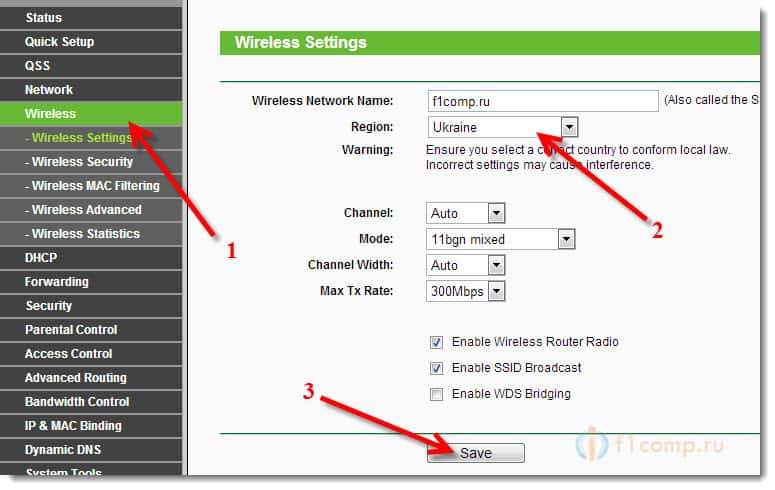 Salvestage sätted, klõpsates nuppu Kokkuhoid (Salvesta).
Salvestage sätted, klõpsates nuppu Kokkuhoid (Salvesta).
Kontrollige parool ja ühendage uuesti
Võib -olla märtsite lihtsalt parooli valesti (kuigi tõenäoliselt on ringis pidev ühendus. Aga peate kontrollima) ja enne ruuteri seadetesse ronimist soovitan teil seda kontrollida.
Küsite, kuidas ma jälle parooli viin, sest parooli taotlust ei kuvata. Peate ühenduse eemaldama. Klõpsake lihtsalt oma võrgus ja valige Kustutama.
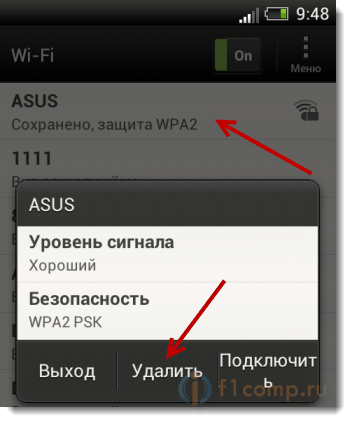
Nüüd klõpsake oma võrgus uuesti ja sisestage WiFi parool. Lihtsalt veenduge, et see oleks õige. Kui unustasite, vaadake parooli ruuteri seadetes või ühendatud arvutis (kui see on olemas). Loe sellest artiklist lähemalt.
Kontrollige traadita võrgu töörežiimi
Mulle tundub, et see on peamine põhjus. Ainult teie seade (telefon, tahvelarvuti) ei pruugi toetada töörežiimi, kus ruuter töötab.
Töörežiim on need arusaamatud tähed b/g/n, mida olete ruuteri seadetes ilmselt juba märganud. Proovige katsetada režiimis muutmist. Ärge unustage ruuteri taaskäivitamist pärast iga muudatust ja lülitage telefoni sisse/lülitage sisse (tahvelarvuti).
Siin ma olen, installinud N ainult auto asemel ja hüppasin vea välja. Ja kui olete juba N -s märginud ainult seadetes? Siin on teil probleeme.
Ma ei kirjuta režiimide muutmise kohta üksikasjalikult, kirjutasin juba selle teema artikli, mis on ruuteri seadetes b/g/n? Muutame Wi-Fi ruuteri sätted traadita võrgu (režiimi) töörežiimi.
Muutke krüptimise/ohutuse, parooli tüübi
Võib juhtuda, et teie seade lihtsalt ei meeldi turvalisuse tüüp või krüptimine, mis kasutab ruuterit. Või ei meeldi parool.
Proovige neid sätteid ruuteris muuta. Siin on näite näide - https: // f1comp.ru/bezopasnost/kak-ustanovit -izmenit-parol-parol-dlya-mi-meti-na-routere-tp-tl-tl-tl-tl-wr841n/.
Soovitan teil seada järgmised väärtused:
WPA/WPA2 - isiklik
Versioon: WPA-PSK
Ületamine: AES
PSK parool (võti) - vähemalt kaheksa tähemärki ja ainult numbrid.
Salvestame, taaskäivitame ruuteri, kustutame ühenduse telefoni ja ühendame, sisestades uue parooli.
Tähelepanu! Pärast parooli või muude turvaseadete muutmist võib olla probleeme teiste selle võrguga ühendatud seadmete (arvutid, sülearvutid, telerid) ühendamisega.
Peate selle ühenduse seadmetest eemaldama ja ühenduse uuesti installima. Siin on artikkel, kuidas traadita võrguühendust kustutada ja uuesti WiFi-ga ühenduse luua?
Katsetame kanaliga, millel Wi-Fi võrk töötab
See on muidugi ebatõenäoline, kuid see võib olla. Selle kohta, milline on traadita võrgu kanal, kuidas seda muuta ja miks kirjutasin artiklis -kuidas muuta kanalit wi -fi ruuteril? Miks kanalit vahetada?.
Proovige katsetada ja aitab äkki.
Kanali laius
Wi-Fi ruuteri seadistamisel on selline üksus Kanali laius. Kui teil on näiteks TP-Link ja menüü inglise keeles, siis kutsutakse seda Kanali laius.
Seal saate valida mitu võimalust: automaatne, 20MHz ja 40MHz - sõltub ruuterist. Proovige kõigepealt installida Automaatne (või Asus 20MHz/40MHz), kui see ei aita, siis eraldi.
Kus muuta kanali laiust?
Me läheme ruuteri seadetesse (aadress 192.168.1.1 või 192.168.0.1, sisestage sisselogimine/parool - vaadake ruuteri allosa).
Asus
Me läheme vahekaardile Traadita võrk ja muutke väärtust vastassuunas Kanali laius.
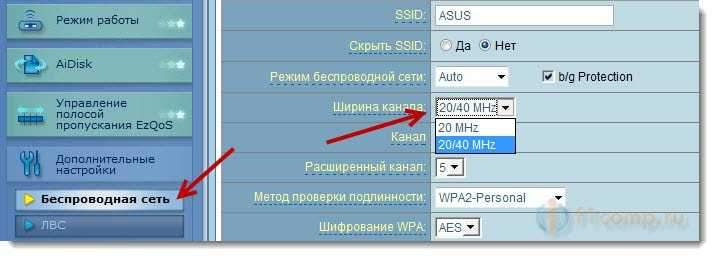
Tp-link
Sakk Juhtmeta - Traadita seaded, lõik Kanali laius.
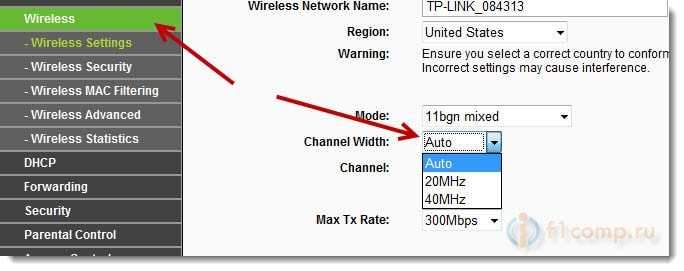
Ärge unustage sätteid salvestada ja ruuteri taaskäivitada.
Järelsõna
Kirjutasin kõik, mida tahtsin. Ma tõesti loodan, et minu näpunäited aitavad teid. Saate sellest probleemist lahti ja saate oma telefoni või tahvelarvuti Wi-Fi ruuteriga 🙂 .
Võib -olla teate muid selle probleemi lahendusi, jagage neid kommentaarides - olen tänulik!
Parimate soovidega!
- « Taastage teave pärast välkmälude vormindamist, sektsiooni, kõvaketta. [RS partitsiooni taastamine]
- Tootja veebisaidil on mitu Wi-Fi (LAN, Bluetooth, VGA) autojuhti. Millised allalaadimised? [HwvestORetement] »

